وقتی همه افرادی که با آنها کار می کنید به طور بومی به یک زبان صحبت نمی کنند، ممکن است لازم باشد از مترجم متن در اکسل استفاده کنید. در Google Sheets، میتوانید زبانها را ترجمه کنید تا همکاری یا بررسی صفحهگستردهها کمی آسانتر شود.
ما دو روش برای ترجمه زبان ها در Google Sheets را به شما نشان خواهیم داد. روش اول از یک تابع و فرمول استفاده می کند در حالی که روش دوم از یک افزونه شخص ثالث اکسل استفاده می کند. نگاهی به نحوه استفاده از هر کدام بیندازید تا ببینید برای ساخت مترجم متن در اکسل کدام برای شما بهترین است.
از تابع GOOGLETRANSLATE استفاده کنید
درست مانند گوگل که ابزار ترجمه خود را ارائه می دهد، عملکردی را برای Google Sheets ارائه می دهد. تابع GOOGLETRANSLATE در اکسل به شما امکان می دهد متن خاصی یا آن را در یک سلول با یک فرمول ساده ترجمه کنید.
نحو استفاده از فرمول GOOGLETRANSLATE مطابق روبرو است : (متن، زبان منبع، زبان مقصد) — GOOGLETRANSLATE(text, source_language, target_language). استدلال اول لازم است. همانطور که گفته شد، می توانید از یک مرجع سلول استفاده کنید یا متن را در داخل گیومه وارد کنید.
اگر زبان مبدأ را وارد نکنید، فرمول به طور خودکار آن را شناسایی می کند و اگر زبان مقصد را وارد نکنید، به طور پیش فرض از زبان سیستم استفاده می کند. برای هر دو، کد زبان دو حرفی را در گیومه وارد خواهید کرد.
خب بیایید به چند نمونه نگاه کنیم. با فرمول زیر، “Please select an option” را از انگلیسی به اسپانیایی ترجمه می کنیم:
=GOOGLETRANSLATE("Please select an option","en","es") برای ترجمه همان متن با استفاده از مرجع سلول (A1) و همان زبانها، از این فرمول استفاده میکنید:
=GOOGLETRANSLATE(A1,"en","es")
اگر کدهای زبان دو حرفی را در سلولها دارید، میتوانید به آنهای موجود در فرمول نیز اشاره کنید. در اینجا، سلول A1 را از زبان در سلول A2 به زبان سلول A3 ترجمه می کنیم:
=GOOGLETRANSLATE(A1,A2,A3)
افزونه Translate My Sheet اکسل را نصب کنید
در حالی که تابع بالا گزینه خوبی است، ممکن است شما طرفدار استفاده از توابع و فرمول نباشید. یا ممکن است به سادگی راهی سریع برای ترجمه کل یک برگه بخواهید. این زمانی است که افزونه رایگان Translate My Sheet اکسل به کارتان می آید.
پس از نصب افزونه از Google Workspace Marketplace، میتوانید مجموعهای از سلولها یا کل صفحهگسترده خود را ترجمه کنید.
به تب Extensions بروید، Translate My Sheet را انتخاب کنید و در منوی بازشو «Start a New Translation» را انتخاب کنید.
وقتی نوار کناری باز شد، میتوانید ابزار را راهاندازی کنید. میبینید که زبان منبع روی «Auto Detect» تنظیم شده است، اما در صورت تمایل میتوانید زبان دیگری را در فهرست کشویی انتخاب کنید. سپس، زبان مقصد را انتخاب کنید.
در پایین، زیر تنظیمات پیشرفته، کلیدهای تعویض کل صفحه، کپی کردن برگه برای ترجمه، یا اعمال رنگ پسزمینه برای سلولهای تغییر یافته بر اساس تنظیمات برگزیده خود را فعال کنید.
اگر میخواهید فقط سلولهای خاصی را به جای کل صفحه ترجمه کنید، سلولها را انتخاب کنید.
وقتی آماده شدید، روی «Translate» کلیک کنید.
یک پیام بازشو خواهید دید که به شما اطلاع می دهد تعداد سلول هایی که ترجمه خواهند شد. اگر این درست به نظر می رسد، برای ادامه، «Yes» را انتخاب کنید.
طبق تنظیمات بالا که انتخاب کرده اید، سلول های ویرایش شده یا صفحه جدید را خواهید دید.
یکی دیگر از مجموعه آموزش های علم و دانش به اتمام رسید. آیا در رابطه با این مقاله در مورد ساخت مترجم متن در اکسل سوالی دارید؟ اگر بله، لطفاً در بخش نظرات مقاله به ما اطلاع دهید. تیم متخصص ما به شما کمک می کند تا سوالات خود را بلافاصله حل کنید.


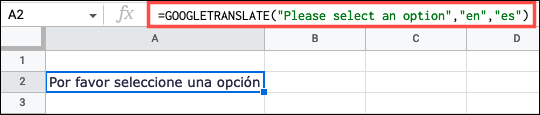

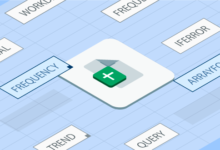
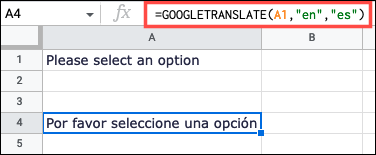
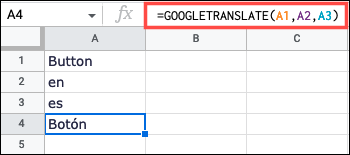

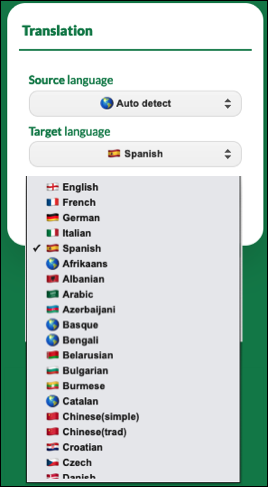
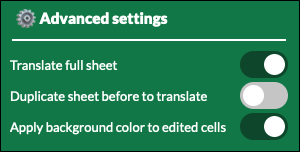
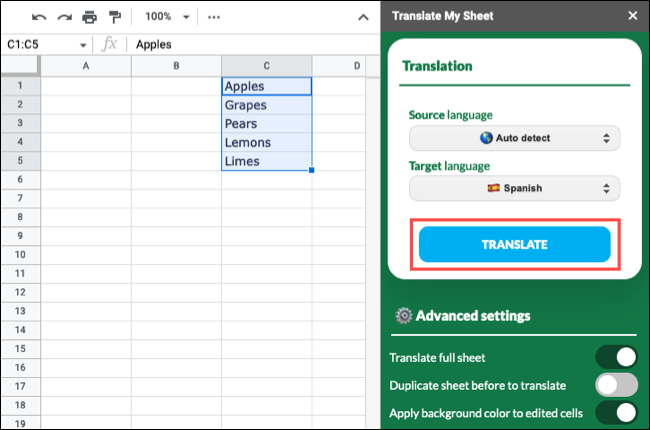
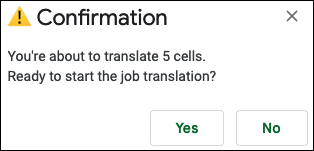
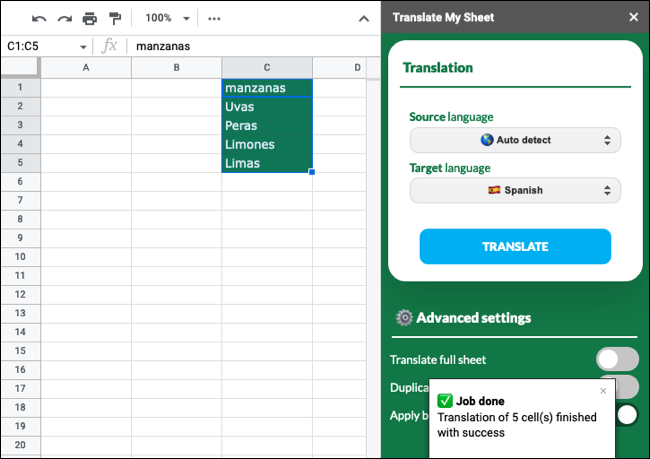

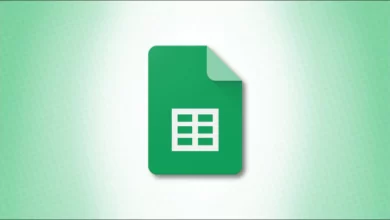
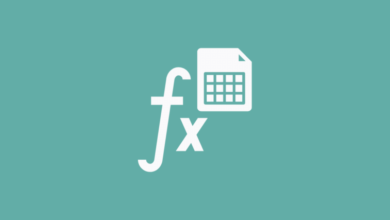
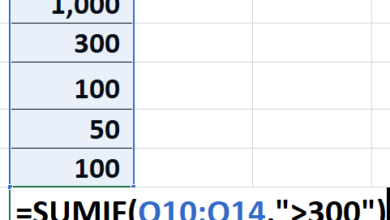
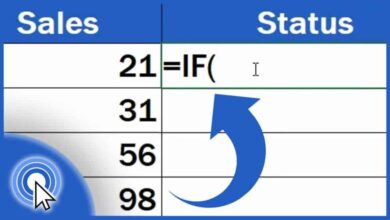
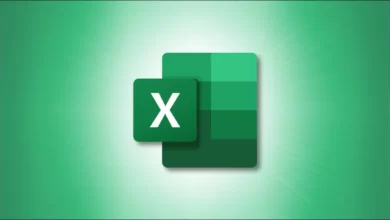
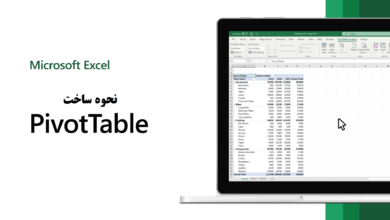

سلام وقت بخیر
از این افزونه میشه برای اکسس استفاده کرد؟؟یا میشه لطفاً افزونه مترجمی رو برای اکسس معرفی کنین
سپاس